
どうもWEBチームの僕です。
前回の記事、【レビュー】発売間近!話題のあのDAP、FiiO X5 3rdを徹底解剖!【- スペック・デザイン編 -】はごらんいただけましたか?
前回の記事では基本的なスペックと本体デザイン的なところを紹介させていただきました。今回は『ミュージックアプリ・音質編』ということで、純正アプリなどのソフトウェア的な面や音質的なところに触れていきたいと思います。
起動時間

本体右側面の起動ボタンを長押しするとこのような画面がでて本体が起動します。ほぼ素のAndroidが入っており、楽曲の読み込みと本体の起動はそれぞれ動作として独立しているので、起動はかなり速めです。大体20秒くらいでしょうか。
メディアスキャン
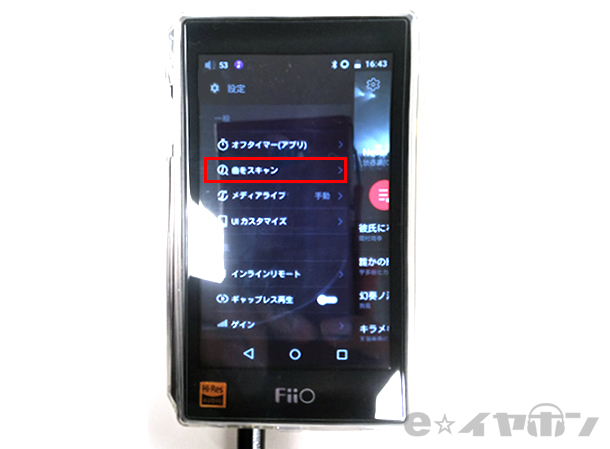
SDカードを挿した後や楽曲の追加をしたときはミュージックアプリ内の左メニューから曲をスキャンします。この曲のスキャンが『全ての曲をスキャン』か、『選択したフォルダだけスキャン』か選択できます。
初回起動時は全スキャンする必要がありますが、読み込みはそこそこ速いです。楽曲を追加したときは任意のフォルダだけスキャンできるので、大量の楽曲を持っている人でもストレスを感じずに使えると思います。
ちなみに下にある『インラインリモート』という項目ですが、これをオンにするとスマートフォン用のリモコンマイク付イヤホンが使えます。
再生画面

ジャケットが大きく表示されていて見やすいですね。画面サイズが3.97インチなのに対し、解像度が400px × 800pxなのでスマートフォンなどに比べると気持ち荒く見えます。しかし、全体的に彩度は高く、色の再現はきれいです。ジャケットの下に表示されている青くて細いバーがシークバーになっています。
楽曲の再生停止・曲送り曲戻しはもちろん、
- イコライザー設定
- Bluetooth設定
- お気に入り追加
- 曲の削除
- 再生モード変更
- プレイリスト作成
などの操作がこの画面から可能です。いろんな画面を行き来しなくて済むので楽々ですね。

ちなみに楽曲の再生中はロック画面でも再生停止の操作ができます。ようこそジャパリパークへのジャケットを映したいだけなんじゃないかって?そんなまさか
ちょっと使い勝手が悪いと感じたのが、曲送り・曲戻しです。本体左についているハードキーおよびプレイヤーアプリ上のソフトウェアキーですが、曲の早送り・早戻しができません。1曲単位での曲送り・曲戻しのみです。細かいところを調整するにはアプリ上のシークバーをいじるしかありません。ここは今後のアップデートなどで改善されるといいな、と思います。
通知エリア

画面上部から指を下にスッとフリックするとスマートフォンのように通知エリアが表示されます。
ここでも楽曲のコントロールができる他、
- wi-fiのオンオフ
- Bluetoothオンオフ
- Androidモード⇔Pure Musicモード切替
- 出力方法切り替え
- ゲイン切り替え
- フィルター設定
- USB接続時のモード切替
- タイマー設定
などができます。
ボリューム操作

スクリーンをオンにした状態で本体左のボリュームダイヤルを回すとこのようになり、画面上でボリュームの上下が出来ます。画面上で指を上にフリックするとボリュームアップ、下へフリックでボリュームダウンできます。
ボリュームダイヤルが誤動作しにくい絶妙な位置に配置されているので、うっかりダイヤルに触れてしまって指でボリュームを爆上げしてしまうという事故も少なそうです。
検索画面

選曲画面の右上にある虫眼鏡のアイコンをタップすると楽曲の検索をすることができます。一応設定をいじれば画像のように日本語入力ができるのですが、フリック入力ができない、反応が非常に悪い、ということで使い勝手はよくないです。アップデートで改善されるといいですね。ちなみに画像はススメ☆オトメを検索した後なので履歴が残っています。
イコライザー

イコライザーはユーザー設定は
- ユーザー設定×1
- ポップ
- ロック
- ダンス
- ブルース
- メタル
- ボーカル
- クラシック
- ジャズ
の9種になっています。ユーザー設定では31Hz~16kHz、-6dB~+6dBまでの間で出力を調整できます。イコライザーによる音質の変化はかなりわかりやすく、イコライザーをガンガン使って音質を変化させたいい人にもピッタリです。個人的にはユーザー設定のイコライザーが複数保存できたら…と思います。
音質
おまたせしました。それでは最も重要な部分、音質のレビューです!

試聴に使うイヤホンは『EARNiNE EN2J』+『NOBUNAGA Labs 雷切改』のバランス接続です。
DAP側はイコライザーオフ、ゲインはローで聴いてみます。
| 高音域 |
|
|---|---|
| 中音域 |
|
| 低音域 |
|
| 解像感 |
|
| 分離感 |
|
一聴きしてみて感じるのが中低音域を中心とした、音の厚みです。ローゲインで聴いていても非常に厚みがあります。今回試聴に使ったEN2Jというイヤホンは素の状態でかなり高音域よりのチューニングなのですが、それで聴いても低音域の力強さをはっきりと感じ取ることができます。
僕が普段から高音域重視のイヤホンを使っているせいか、高音域は中低音域に比べ若干埋もれてしまっているような印象を受けますが、低音域は不快に感じるほどの大げさな鳴り方ではなく、丁寧な音作りだと思います。硬く引き締まった刺さるような音ではなく、柔らかさのあるウォームな音になってていて聴いていて心地良いです。特にクラシックやゆったり目のジャズなどは、深く包み込んでくれるような低音が非常に魅力的ですね。
力強く元気な音作りの一方、解像感や音の分離感といった面は少し弱めで、解像感の高いイヤホンを試聴に使うと少しイヤホン側の性能を持て余してしまっているように感じます。とはいえ、この価格帯では驚くべき高音質を実現しているのではないでしょうか。解像感、分離感の高さではONKYOのrubatoやPioneerのprivateに譲るイメージです。
若干低音域よりであることを除けば、強い癖がなく人を選ばない機種だと思います。近い価格帯のほかの機種と比べると、例えばAK70がすっきり目でモニター系の音作りであるのに対し、こちらは濃厚でリスニング向けの音になっています。
まとめ
FiiO X5 3rdのいいところ
- 質感がとても良い。重すぎず軽すぎず所有欲を満たすデザイン
- 2種類のケースが同梱されている
- Android搭載なので操作がサクサク
- スマートフォン向けのリモコン付きイヤホンが使える
- Quick Charge 3.0に対応し、約90分でフルチャージ可能
- カードスロット2基搭載で大量のデータを持ち運び可能
- 豊富な出力系統
- 癖の少ない元気サウンド
- デジタル入力に対応し外部DACとして使用可能
FiiO X5 3rdの気になるところ
- 曲の早戻し・早送りの操作が出来ない
- 曲の再生時に若干始めのほうの音が切れる
- 楽曲検索時の文字入力がしづらい
といったところでしょうか。気になるところはほとんどソフトウェア上の問題ですので、今後のアップデートに期待ですね。音質に関しては、上で述べている通り5万円を切る価格帯のなかでは非常に高い水準を満たしているように思えます。スマートフォンから専用DAPへのステップアップにも、サブ機が欲しい人にもオススメの一台です。
というわけでいかがだったでしょうか。X5 3rdがどんな機種なのかを徹底解剖してみました!本体のディティールや使い勝手などは伝わったでしょうか?
e☆イヤホンでは5月12日より全店にて試聴機を展開予定です!ぜひぜひ今ホットなこの機種をお手に取ってみてください。
WEBチームのリョウがお送りいたしました。
↓店舗案内↓
店舗案内
秋葉原店 本館

大阪日本橋本店

名古屋大須店

仙台駅前店



